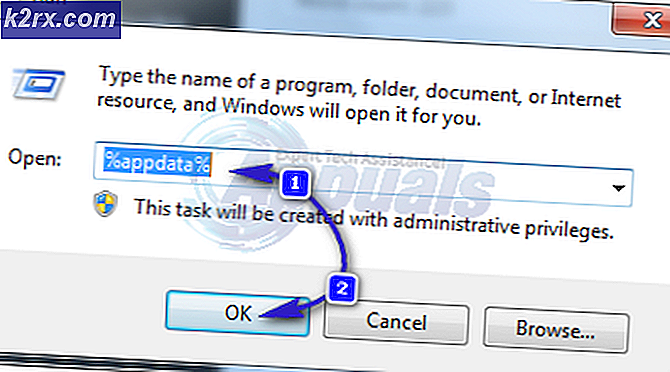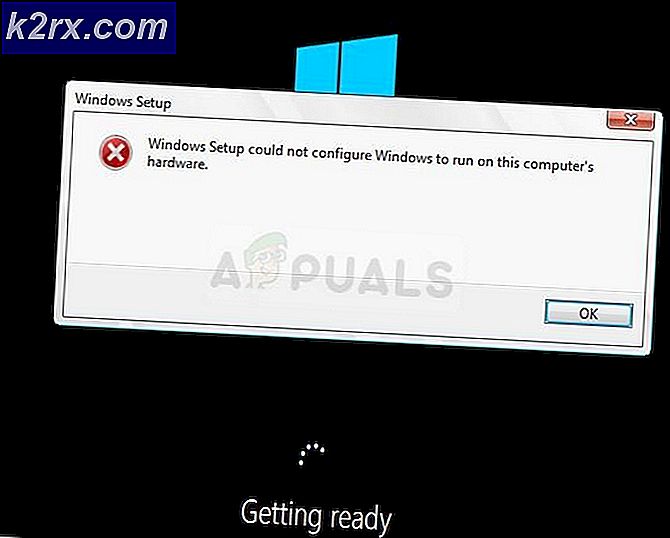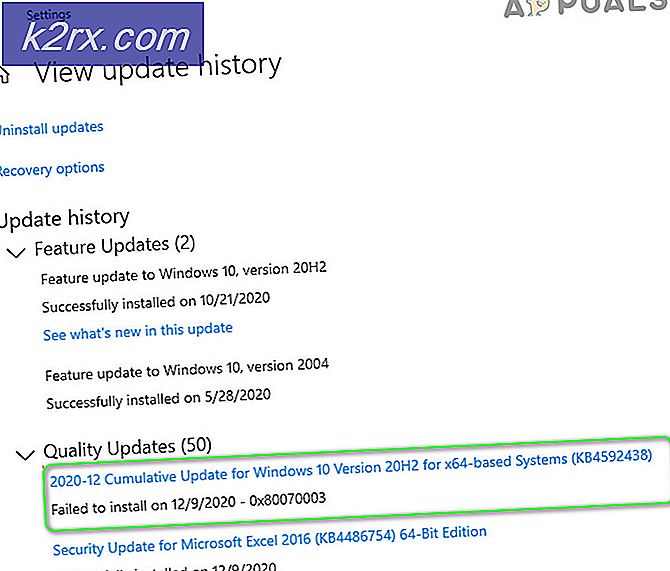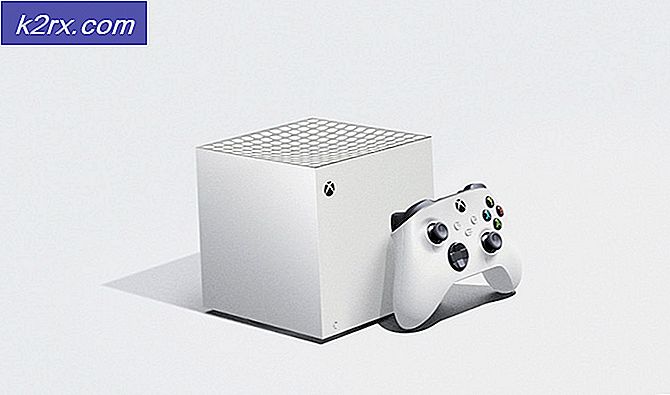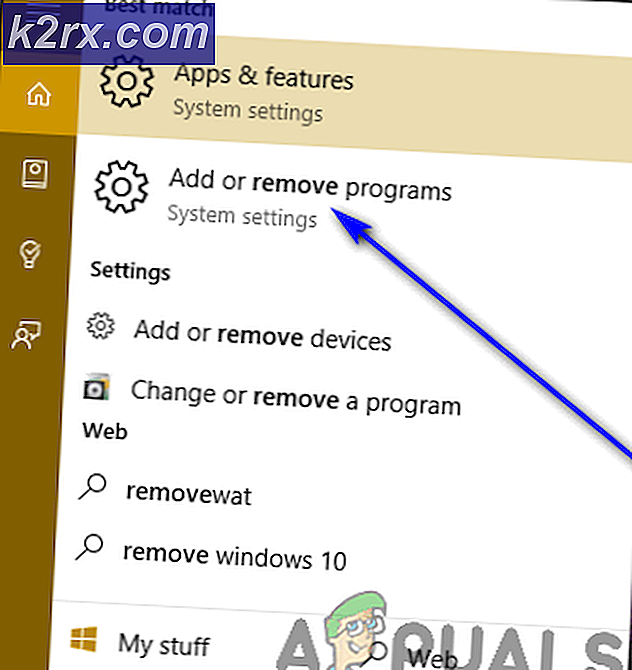Düzeltme: COD Modern Warfare Dev Hatası 6328
En son Call of Duty sürümü (Modern Warfare) birçok tartışmayla çevrilidir. Oyun piyasaya sürüldüğünde hatalar ve sorunlarla doluydu ve bunların bir kısmı, piyasaya sürülmesinden aylar sonra PC oynatıcı tabanını hâlâ kasıp kavuruyor. Bu türden en yaygın sorunlardan biri, Dev Hatası 6328, genellikle oyuncu oyunu başlatmaya çalıştığında veya Çok Oyunculu lobide beklerken meydana gelir.
Bu sorunla uğraşırken denemeniz gereken ilk çözüm, bilgisayarınızı yönlendiriciniz veya modeminizle birlikte yeniden başlatmaktır. Bu işe yaramazsa, oyunu Origin üzerinden başlatmanız olasılığına karşı iki arka plan Origin hizmetini devre dışı bırakmayı deneyin. Öte yandan, oyunu Battle.net üzerinden başlatıyorsanız bunun yerine ProgramData'da bulunan önbellek klasörünü temizleyin.
Bir Nvidia GPU kullanıyorsanız, en son Studio sürücüsünü yüklemeyi deneyebilirsiniz (bazı kullanıcılar bunun kendileri için sorunu çözdüğünü bildirmiştir). Ve sadece karşılaşmanız durumunda Dev Hatası 6328çok oyunculu bir oyuna katılmaya çalıştığınızda, oyunu VSync açıkken kenarlıksız modda çalışmaya zorlamayı deneyin.
Yöntem 1: Yönlendirici + Bilgisayarı Yeniden Başlatma
Bu yalnızca geçici bir düzeltme olsa da, umutsuzca oyunu oynamak istediğimiz birçok kullanıcı için işe yaradı.
Aşağıdaki diğer düzeltmelerden herhangi biriyle sorun gidermeye başlamadan önce, yönlendiricinin yeniden başlatılmasıyla birlikte basit bir PC Yeniden Başlatma ile basit bir şekilde başlayın. Sorun bir ağ tutarsızlığından kaynaklanıyorsa, bu işlem DNS'yi temizler ve soruna neden olabilecek tüm geçici verileri temizler.
Yönlendiriciyi yeniden başlatma + bir güç döngüsü yapmak için, arkadaki güç düğmesine bir kez basın (KAPATMAK için) ve cihazı AÇMAK için tekrar basmadan önce 30 saniye veya daha fazla bekleyin. Ek olarak, güç kablosunu elektrik prizinizden kolayca çıkarabilirsiniz.
Hem yönlendiricinizi / modeminizi hem de bilgisayarınızı yeniden başlattıktan sonra oyunu tekrar başlatın ve sorunun şimdi çözülüp çözülmediğine bakın.
Aynı sorunun hala devam etmesi durumunda, aşağıdaki bir sonraki olası düzeltmeye geçin.
Yöntem 2: Origin hizmetlerini devre dışı bırakma
Görünüşe göre, bu hatanın ortaya çıkmasını kolaylaştıracak en yaygın suçlulardan biri EA’nın Oyun Başlatıcısıdır (Origin).
Kullanıcıların büyük çoğunluğu, Dev Hatası 6328 oyunu Origin'den başlatmaya çalışırken bu sorunla karşılaşın. Bazı kullanıcılar sorunu gidermeyi kendileri üstlendi ve bu soruna neden olduğundan şüphelenilen iki Origin arka plan hizmeti olduğunu keşfetti.
Bu iki hizmeti msconfig aracılığıyla devre dışı bıraktıktan ve bilgisayarlarını yeniden başlattıktan sonra, etkilenen bazı kullanıcılar sorunun artık oluşmadığını bildirdi.
Bu senaryo uygulanabilirse ve aynı zamanda Dev Hatası 6328COD Modern Warfare'ı Origin mağazasından başlatırken, soruna neden olabilecek iki arka plan işlemini şu şekilde devre dışı bırakabilirsiniz:
Not: Bu iki arka plan hizmetini devre dışı bırakmak oyunu hiçbir şekilde etkilemeyecektir, ancak Origin’in otomatik güncelleme yeteneğini durduracaktır. Dolayısıyla, bu düzeltme sizin için işe yarasa bile, en son sürümü çalıştırdığınızdan emin olmak (veya manuel olarak güncellemek) için iki hizmeti zaman zaman yeniden etkinleştirin.
- Basın Windows tuşu + R Çalıştır iletişim kutusunu açmak için. Metin kutusunun içine yazın "Msconfig" ve bas Giriş Sistem yapılandırma ekranını açmak için.
- İçine girdiğinizde Sistem yapılandırması ekran, seçin Hizmetler üstteki menüden sekme, ardından ilgili kutuyu işaretleyerek başlayın. Bütün Microsoft Servisleri'ni gizle.
- Her önemli Microsoft hizmetini gizledikten sonra, size üçüncü taraf hizmetlerinin bir listesi kalacaktır. Tıkla Üretici firma listeleri yayıncılarına göre sıralamak için sütun.
- Hizmetler düzgün bir şekilde sipariş edildikten sonra, hizmetler listesinde aşağı kaydırın ve ilgili ikisini bulun Elektronik sanatlar(Origin Client Services ve Origin Web Helper Service).Onları belirledikten sonra, her biriyle ilişkili kutuların işaretini kaldırın ve Uygulamak değişiklikleri kaydetmek için.
- İki hizmet devre dışı bırakıldıktan sonra, bilgisayarınızı yeniden başlatın ve sorunun şimdi çözülüp çözülmediğini görmek için bir sonraki başlangıçta COD Modern Warfare'i başlatın.
Aynı sorunun hala devam etmesi durumunda, aşağıdaki bir sonraki olası düzeltmeye geçin.
Yöntem 3: Nvidia Studio sürücüsünü yükleme
Bu sorunu bir Nvidia GPU ile yaşıyorsanız, bazı kullanıcıların sorunu çözmeyi başardığını unutmayın. 6328 normal Game Ready sürücüsü yerine Nvidia Studio sürücüsünü (Gforce Experience uygulamasından) yükleyerek hata oluştu.
Bu, sözde GPU sürücünüzün bu sorun için en son düzeltmeyle çalışmasını sağlar (Infinity Ward bunu aylardır düzeltmeye çalışıyor). Ancak en büyük dezavantajı, Studio sürücülerinin düzgün bir şekilde test edilmemesi ve ek sorunlar yaratabilmesidir (sizin durumunuzda böyle olmayabilir).
Bu düzeltmeyi denemeye karar verirseniz, burada Nvidia Experience'ı yükleme ve onu indirmeye zorlama hakkında hızlı bir kılavuz bulunmaktadır. Stüdyo sürücüsü onun yerine Oyuna Hazır versiyon:
- Varsayılan tarayıcınızı açın ve bu bağlantıyı ziyaret edin (İşte) açmak için Sayfayı İndir Nvidia Deneyimi. İçeri girdikten sonra tıklayın Şimdi İndirin ve kurulum yürütülebilir dosyasının indirilmesini bekleyin.
Not: Gforce Experience zaten indirilmişse bu adımı ve sonraki adımı atlayın.
- Yürütülebilir dosya başarıyla indirildikten sonra açın ve GeForce Experience kurulumunu tamamlamak için ekrandaki talimatları izleyin.
- GeForce Experience'a girdikten sonra, ilk komut isteminde kullanıcı hesabınızla oturum açın.
- GeForce Experience'a başarıyla giriş yaptıktan sonra, Sürücüler (sol üst köşe) ardından Aksiyon sağ bölümdeki düğmesine basın.
- İçinde Aksiyon düğmesi, varsayılan sürücü tercihini Game Ready Sürücüsü -e Stüdyo sürücüsü.
- Bunu yaptıktan sonra, mevcut sürücü değişecektir. Studio sürücüsünün indirilmek üzere planlanıp programlanmadığını kontrol edin, ardından İndir indirmeyi başlatmak için onunla ilişkili düğme.
- İndirme tamamlanana kadar bekleyin, ardından Hızlı Kurulum ve kurulumu tamamlamak için ekrandaki talimatları izleyin.
Not: Tarafından istenirse UAC (Kullanıcı Hesabı Kontrolü), Tıklayın Evet ve yönetici ayrıcalıkları verin.
- Kurulum tamamlanana kadar bekleyin, ardından otomatik olarak yapmanız istenmezse bilgisayarımızı manuel olarak yeniden başlatın ve sorunun bir sonraki bilgisayar başlangıcında çözülüp çözülmediğine bakın.
Aynı sorunun devam etmesi durumunda, aşağıdaki sonraki düzeltmeye geçin.
Yöntem 4: Oyunu VSync ile kenarlıksız modda çalışmaya zorlama
Görünüşe göre, etkilenen bazı kullanıcılar Dev Hatası 6328oyunu koşmaya zorlayarak Kenarlıksız ile mod Vsync ortaya çıktı 60Hz. Bu, kullanılacak rastgele bir ayar gibi görünüyor, ancak bu özel konfigürasyonun aynı ölümcül çökme olmadan çok oyunculu oyunlara katılmalarına izin veren tek konfigürasyon olduğunu onaylayan birçok kullanıcı var.
Bu ayar yalnızca oyun içinde değiştirilebilir, bu nedenle düzeltme yalnızca çok oyunculu bir oyuna katılmaya çalışırken hata alırsanız (başlangıçta değil) çoğaltılabilir. Bu senaryo geçerliyse, oyunu VSync etkinken kenarlıksız modda çalışmaya nasıl zorlayacağınızı gösteren hızlı bir kılavuzu burada bulabilirsiniz:
- COD Modern warfare'i başlatın ve menü ekranına gelene kadar bekleyin. Oraya vardığınızda, tıklayın Ayarlar ve seçin Grafikler üstteki yatay menüden sekme.
- Ardından, Ekran Modunu genişletin ve Tam Ekran Kenarlıksız yeni açılan açılır menüden.
- Ardından, ilişkili menüye kaydırarak tıklayın. Her kareyi senkronize et (V-Sync) ve şuna ayarla Etkinleştirildi. Ardından, ileri menüsünü ayarlamak için Vsync frekansı -e 60 hz.
- Değişiklikleri kaydedin ve ardından çok oyunculu bir oyun başlatın. Dev Hatası 6328 çözümlenmiştir.
Battle.net oyununu başlatmaya çalışırken hala aynı hatayla karşılaşıyorsanız veya hata koduyla karşılaşıyorsanız, aşağıdaki bir sonraki olası düzeltmeyi izleyin.
Yöntem 5: Battle.net önbelleğini temizleme (varsa)
Eğer görüyorsanız Dev Hatası 6328oyunu şuradan başlatmaya çalışırken Blizzard's başlatıcı (Battle.Net), muhtemelen bir tür bozuk önbellek sorunuyla karşı karşıyasınız.
Aynı sorunla karşılaştığımız etkilenen birkaç kullanıcı, önbelleği temizlemek için Blizzard Entertainment klasörünün konumuna gidip oradaki her dosyayı silerek sorunu süresiz olarak çözmeyi başardıklarını doğruladı.
Bu senaryo mevcut durumunuz için geçerliyse, burada Battle.net önbelleği çözmek için Dev Hatası 6328:
- Battle.net'te açılan tüm oyunların kapalı olduğundan emin olun.
- Basın Windows tuşu + R Çalıştır iletişim kutusunu açmak için. Sonra, '%Program verisi%' ve bas Giriş açmak için Program verisi Klasör.
- İçinde Program verisi klasör, erişim Blizzard Eğlence klasör, ardından gidin Battle.net> Önbellek.
- İçine girdiğinizde Önbellek klasör, içindeki her şeyi seçin Ctrl + A, ardından seçili bir öğeye sağ tıklayın ve Silme yeni açılan bağlam menüsünden.
- Önbellek klasörünün tamamı temizlendikten sonra, bilgisayarınızı yeniden başlatın ve sorunun bir sonraki sistem başlangıcında çözülüp çözülmediğine bakın.